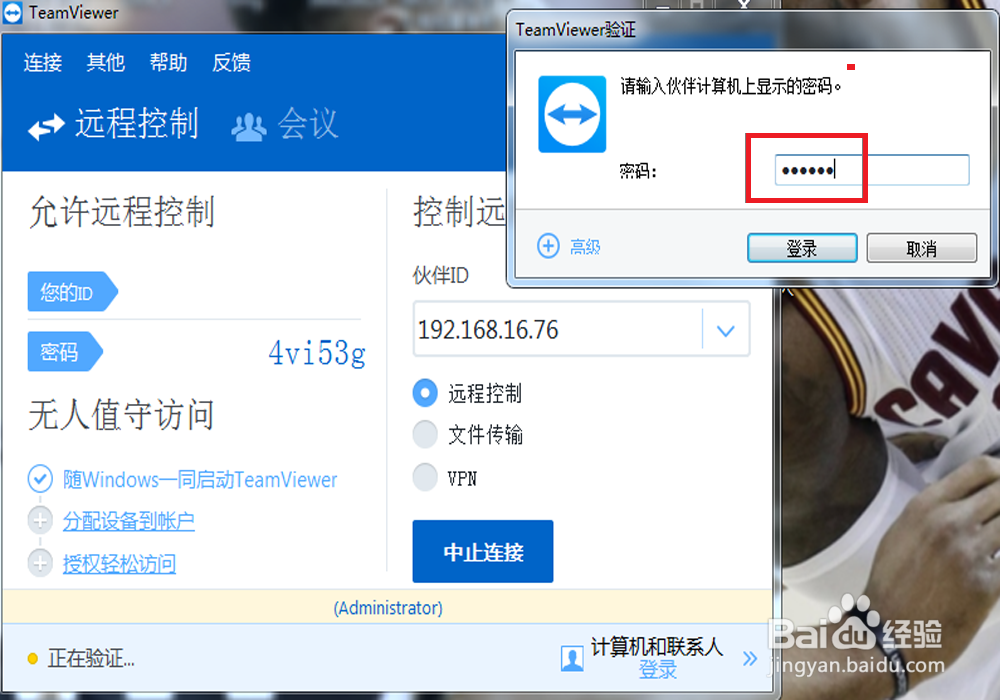1、 我们首先上网下载安装一款名为TeamViewer的软件,控制端电脑和被控制端电脑都要安装。
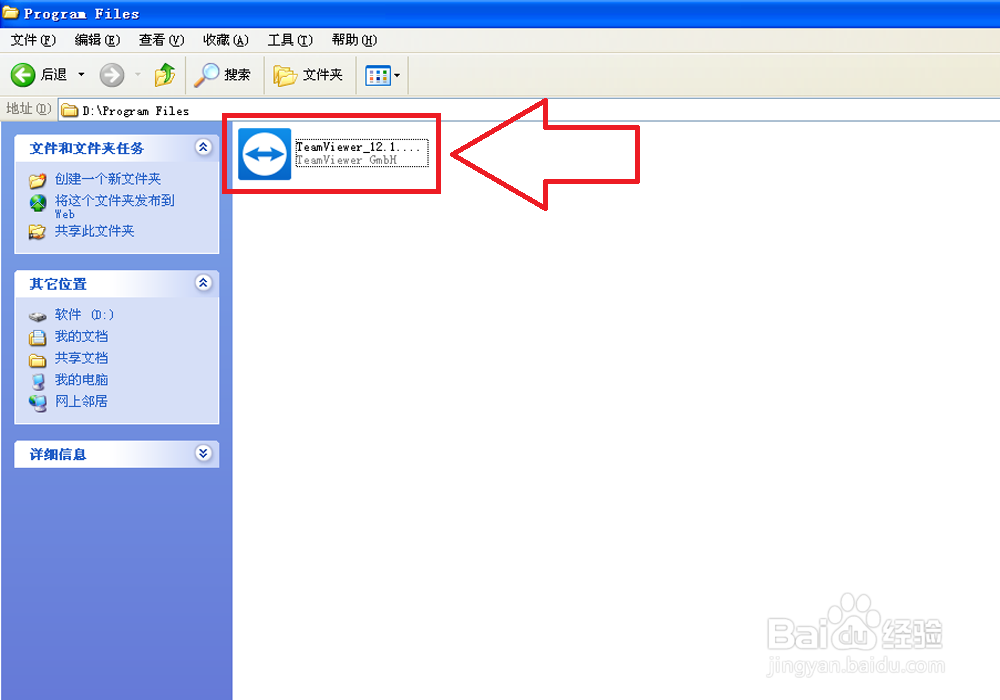
2、 首先在被控制端电脑上运行TeamViewer,选择打开菜单栏上的<其他>,然后在弹出的下拉菜单中选择<选项>。
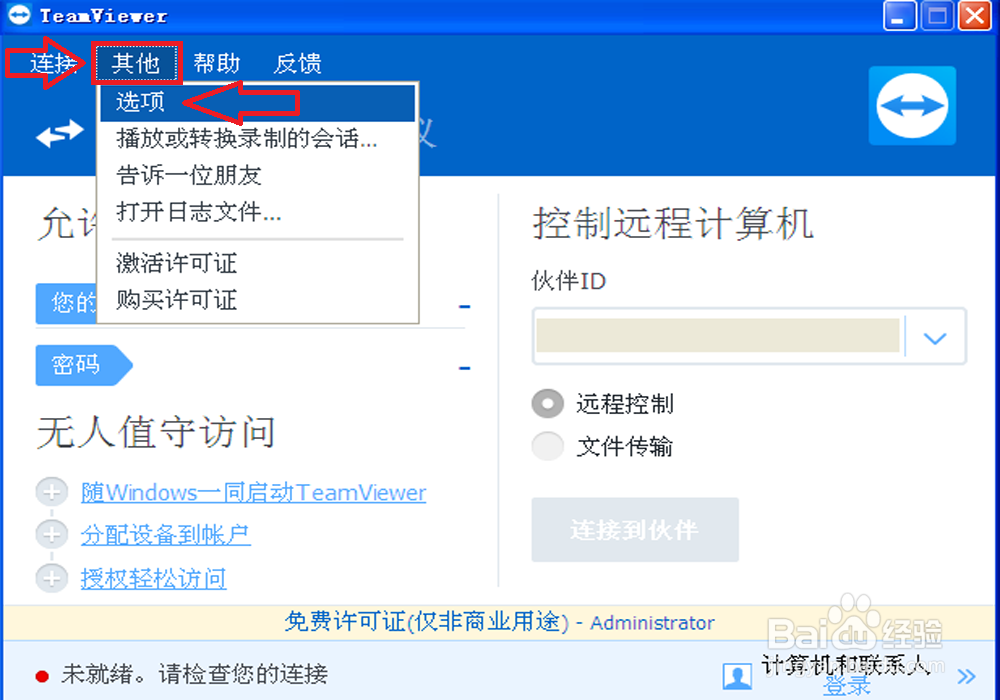
3、 在打开的设置界面中,先选择左侧菜单中的<常规>选项,然后在右侧的<呼入的LAN连接>后面的下拉菜单中选择<接受>。 同样在控制端电脑上也要进行相同的设置。

4、 在设置界面中,选择左侧菜单中的<安全性>选项,在<个人密码>中设置一个自己易于记住的密码,以便远程控制的时候使用,然后点击<确定>。
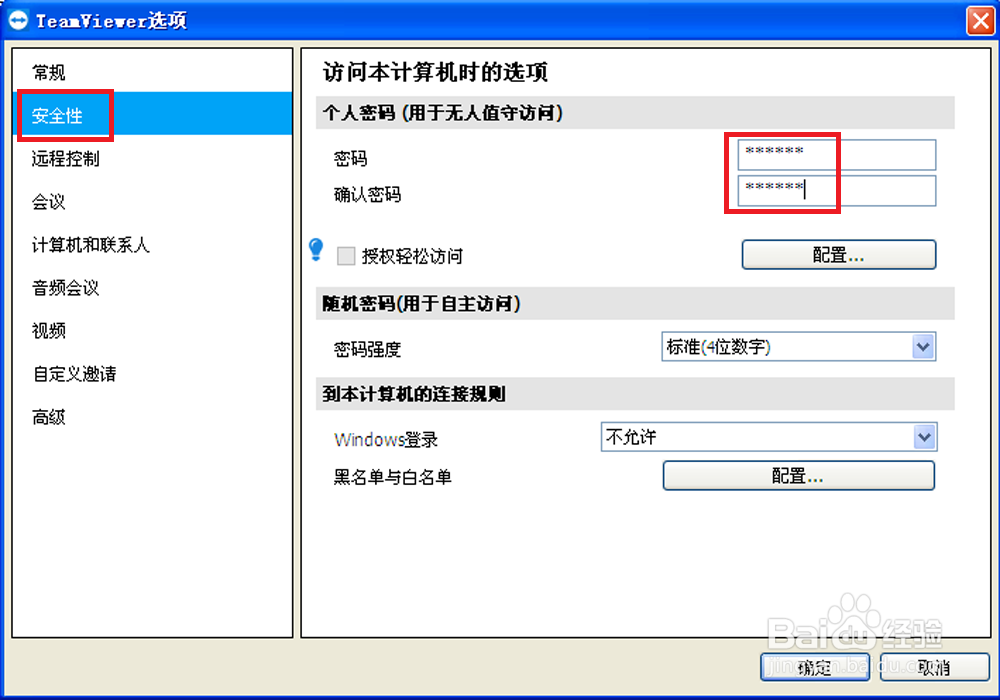
5、此时在<允许远程控制>下面就会出现被控制电脑的IP地址,同时左下角也会出现小绿灯提示电脑仅能使用LAN连接。
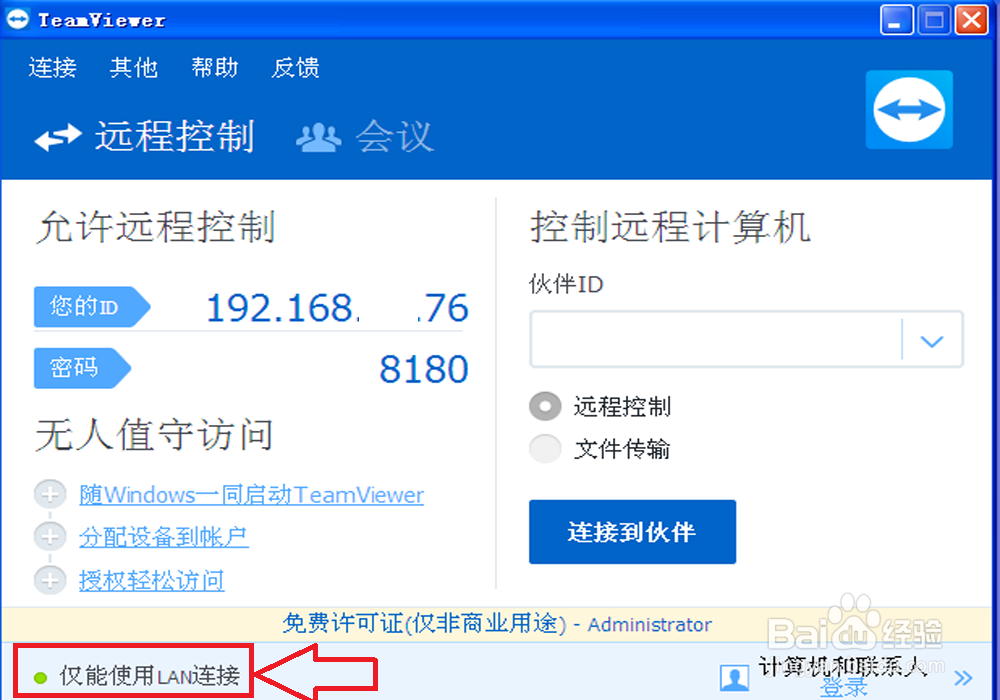
6、现在打开控制端电脑上的TeamViewer,在<控制远程计算机>下面输入被控端电脑的IP地址,然后点击<连接到伙伴>。
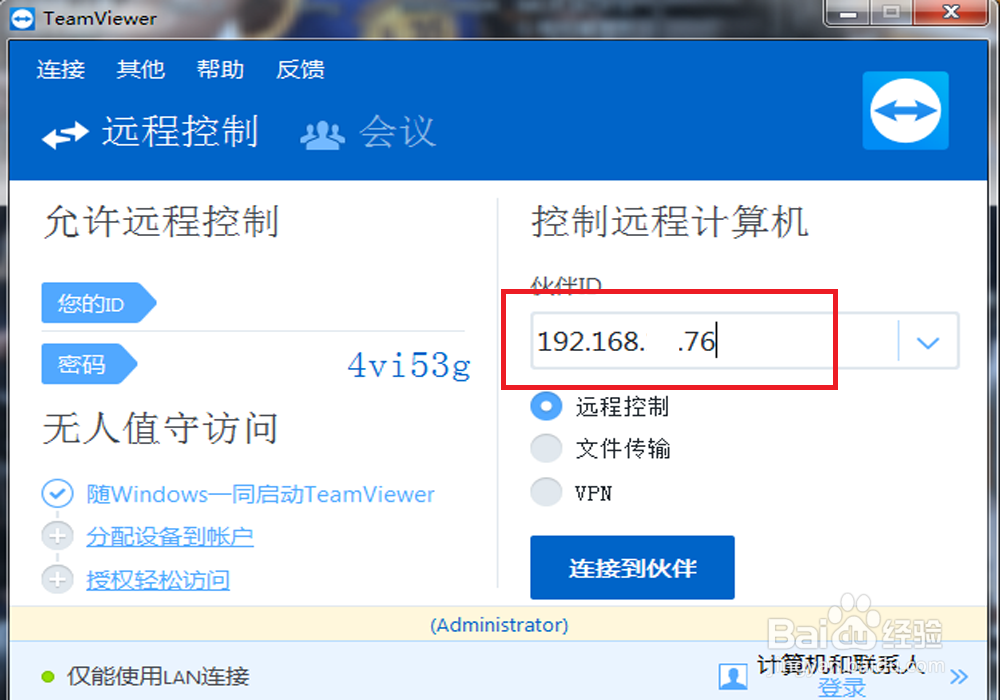
7、此时会弹出密码验证对话框,我们把刚才在被控端电脑设置的密码输入,然后点击<登录>,即可实现远程控制的功能。